Ինչպե՞ս ավտոմատ փոխանցել որոշակի մուտքային նամակներ՝ հատուկ թեմայով և հիմնականով Outlook-ում:
Outlook-ում որոշակի մուտքային նամակներ ավտոմատ կերպով փոխանցելու համար դուք կարող եք կանոն ստեղծել դրան հասնելու համար: Լռելյայնորեն, Outlook-ում նամակներ փոխանցելիս այն օգտագործում է սկզբնական էլփոստի թեման և ավելացնում է նախածանցը FW: Եթե ցանկանում եք ինքներդ հարմարեցնել ուղարկված էլ. նամակների թեման և հիմնական մասը, այս ձեռնարկի մեթոդը կարող է օգնել ձեզ:
Outlook-ում որոշ մուտքային նամակների ավտոմատ փոխանցում՝ հատուկ թեմայի և հիմնականի հետ
Դուք կարող եք համատեղել էլփոստի ավտոմատ փոխանցման կանոնը և VBA սկրիպտը՝ որոշակի մուտքային նամակներ ինքնաբերաբար փոխանցելու համար հատուկ թեմայով և տեքստով: Խնդրում ենք անել հետևյալը.
Քայլ 1. Ստեղծեք VBA սցենար Outlook-ում
Նախ, դուք պետք է ստեղծեք VBA սցենար Outlook-ում:
1. Գործարկեք ձեր Outlook- ը, սեղմեք այն ալտ + F11 բացել ստեղները Microsoft Visual Basic հավելվածների համար պատուհան.
2. Ձախ վահանակում կրկնակի սեղմեք Project1 > Microsoft Outlook օբյեկտներ > Այս Outlook նիստը, և այնուհետև պատճենեք հետևյալ VBA կոդը մեջ ThisOutlookSession (ծածկագիր) պատուհան.
VBA կոդ. Փոխանցել նամակներ հատուկ թեմայով և տեքստով
Sub ChangeSubjectForward(Item As Outlook.MailItem)
'Updated by Extendoffice 2220615
Dim xForward As MailItem
Dim xOldSubject As String
On Error Resume Next
xOldSubject = Item.Subject
Set xForward = Item.Forward
With xForward
.Subject = VBA.Replace(xForward.Subject, xOldSubject, "Custom Subject") 'Add the custom subject in double quotes
.HTMLBody = "Custom Body" & xForward.HTMLBody 'Add the custom body in double quotes
.Recipients.Add "Recipient’s Email Address"
.Recipients.ResolveAll
.Send
End With
End SubՆշումներ:
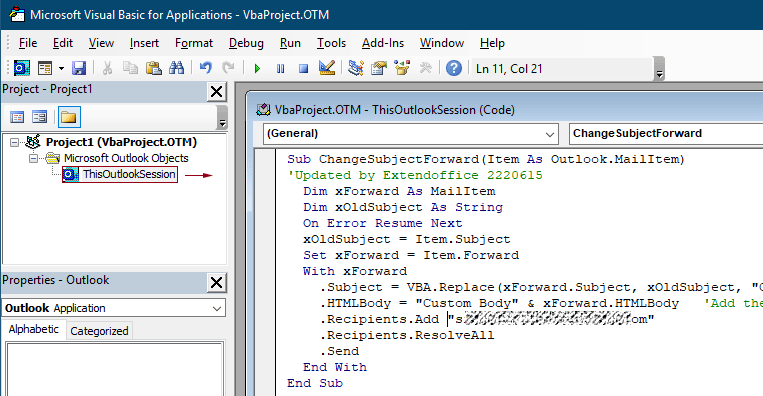
3. Սեղմեք ալտ + Q ստեղները փակելու համար Microsoft Visual Basic հավելվածների համար պատուհան.
Քայլ 2. Ստեղծեք էլփոստի ավտոմատ փոխանցման կանոն՝ VBA սկրիպտը գործարկելու համար
Այժմ դուք պետք է ստեղծեք էլփոստի ավտոմատ փոխանցման կանոն՝ սցենարը գործարկելու համար:
1. Փոստի տեսքում կտտացրեք Գլխավոր > Կանոններ > Կառավարեք կանոններն ու ահազանգերը.
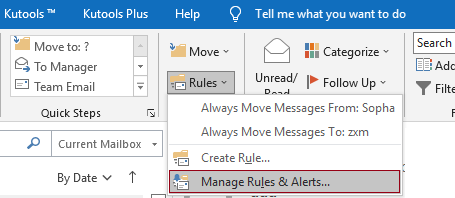
2. Բացման մեջ Կանոններ և ահազանգեր երկխոսության տուփ, կտտացրեք Նոր կանոն կոճակը:
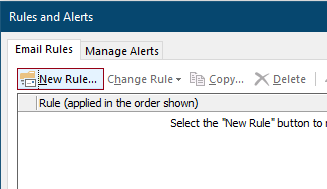
3. Առաջինում Կանոնների մոգընտրեք Կիրառեք այն կանոնները, որոնք ես ստանում եմ է Սկսեք դատարկ կանոնից բաժինը, ապա կտտացրեք հաջորդ կոճակը:
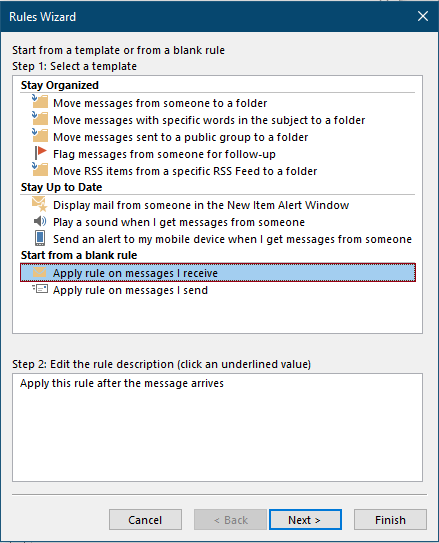
4. Երկրորդում Կանոնների մոգ, դուք պետք է կազմաձևեք հետևյալ կերպ.
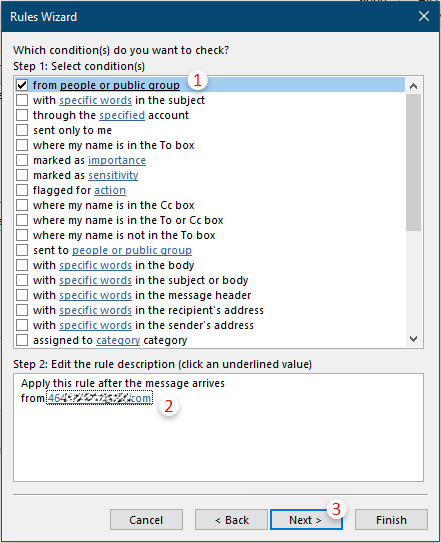
5. Երրորդում Կանոնների մոգ, դուք պետք է կազմաձևեք հետևյալ կերպ.
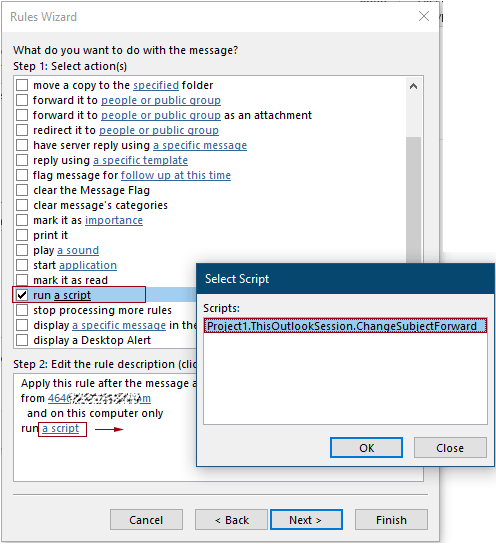
6. Չորրորդում Կանոնների մոգ, անհրաժեշտության դեպքում կարող եք ընտրել բացառությունները, հակառակ դեպքում սեղմեք կոճակը հաջորդ կոճակ առանց որևէ ընտրության:
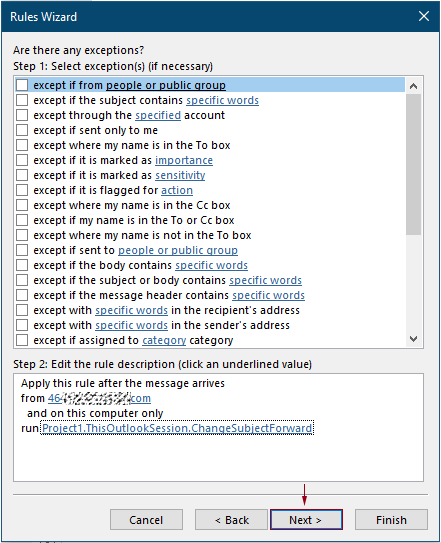
7. Վերջինում Կանոնների մոգ, կանոնի համար պետք է անուն նշել, պահել Միացրեք այս կանոնը վանդակը նշված է, ապա կտտացրեք Ավարտել կոճակը:
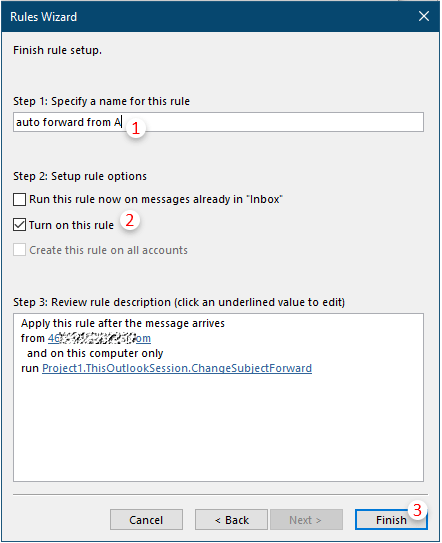
8. Պատուհանման մեջ Microsoft Outlook նախազգուշացման տուփ, սեղմեք կոճակը OK կոճակը:

9. Ապա այն վերադառնում է դեպի Կանոններ և ահազանգեր երկխոսության տուփ, կտտացրեք OK կանոնը պահպանելու կոճակը:
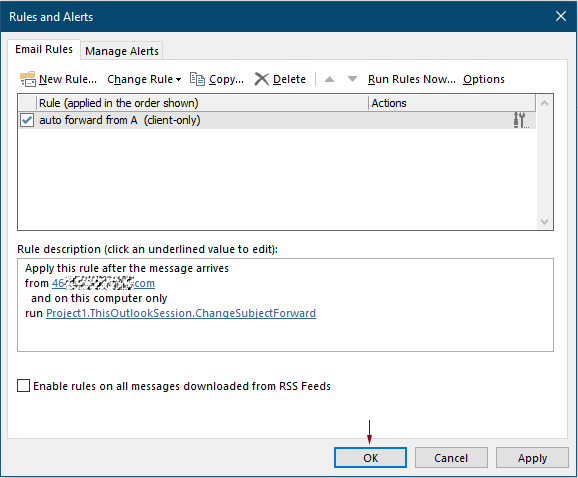
Այսուհետ այս որոշակի ուղարկողից նամակներ ստանալիս էլփոստը ավտոմատ կերպով կուղարկվի նշված հասցեատիրոջը:
Գրասենյակի արտադրողականության լավագույն գործիքները
Outlook- ի համար նախատեսված գործիքներ - Ավելի քան 100 հզոր գործառույթ՝ ձեր Outlook-ը լիցքավորելու համար
🤖 AI Փոստի օգնական: Ակնթարթային պրոֆեսիոնալ նամակներ AI մոգությամբ. մեկ սեղմումով հանճարեղ պատասխաններ, կատարյալ հնչերանգներ, բազմալեզու վարպետություն: Փոխակերպեք էլ. փոստը առանց ջանքերի: ...
📧 Email ավտոմատացում: Գրասենյակից դուրս (հասանելի է POP-ի և IMAP-ի համար) / Ժամանակացույց ուղարկել նամակներ / Ավտոմատ CC/BCC էլփոստ ուղարկելիս կանոններով / Ավտոմատ փոխանցում (Ընդլայնված կանոններ) / Ավտոմատ ավելացնել ողջույնները / Ավտոմատ կերպով բաժանել բազմասերիստացող նամակները առանձին հաղորդագրությունների ...
📨 էլեկտրոնային կառավարման: Հեշտությամբ հիշեք նամակները / Արգելափակել խարդախության նամակները ըստ առարկաների և այլոց / Deleteնջել կրկնօրինակ նամակները / Ընդլայնված որոնում / Համախմբել Թղթապանակները ...
📁 Հավելվածներ Pro: Խմբաքանակի պահպանում / Խմբաքանակի անջատում / Խմբաքանակային կոմպրես / Auto Save- ը / Ավտոմատ անջատում / Ավտոմատ սեղմում ...
🌟 Ինտերֆեյս Magic: 😊Ավելի գեղեցիկ և զով էմոջիներ / Բարձրացրեք ձեր Outlook-ի արտադրողականությունը ներդիրներով դիտումների միջոցով / Նվազագույնի հասցնել Outlook-ը փակելու փոխարեն ...
???? Մեկ սեղմումով Հրաշքներ: Պատասխանել բոլորին մուտքային հավելվածներով / Հակաֆիշինգի էլ. նամակներ / 🕘Ցուցադրել ուղարկողի ժամային գոտին ...
👩🏼🤝👩🏻 Կոնտակտներ և օրացույց: Խմբաքանակի ավելացրեք կոնտակտներ ընտրված էլ / Կոնտակտային խումբը բաժանեք առանձին խմբերի / Հեռացնել ծննդյան հիշեցումները ...
Over 100 Նկարագրություն Սպասեք ձեր հետազոտությանը: Սեղմեք այստեղ՝ ավելին բացահայտելու համար:

